
Bu dərslik, bu vəziyyətdən asılı olaraq Windows 10 səhv 0xC000021A düzəltmək mümkün yolları haqqında ətraflı edir. bir yüksək ehtimalı ilə, yollarından biri problemi həll etmək üçün nisbətən asan kömək edəcək.
System Stop Kodu 0xC000021A ilə bərpa

biz buna qərar verəcək dəqiq harada problem, diqqət həlli metodları birbaşa davam əvvəl, bir səhv 0xc000021a ilə Windows 10 göstərir mavi ekran təmin edir.
Çox kompüter bu səhv ilə reboots sonra, "Avtomatik Recovery hazırlanması" mesajı sonra "bir kompüter diaqnostikası" görəcəksiniz.
diaqnostika başa çatdıqdan sonra, bir ekran "Avtomatik Recovery" başlığı və kompüter səhv başladı ki, mesaj ilə görünür. Bu, bizim üçün lazımdır: "Advanced Settings" düyməsinə basın.

Windows 10 Recovery Wire kompüter və ya laptop performans bərpa etmək üçün bizə istifadə alətləri ilə çalışır. Digər yolları (üsul halda işləmir yuxarıda təsvir əgər misal üçün, siz boot flash drive istifadə edə bilərsiniz) Windows 10 bərpa mühit başlamaq üçün.
Rəqəmsal imza sürücülərini deaktiv etmək
müvəqqəti sürücü digital imza aradan - Bir stop kodu 0xC000021A rast hallarda tetikler ki yollarından ilk. Bu üsul bəzi proqramları yükledikten sonra, eləcə də bərpa baxımdan bərpa zaman səhv (sürücü daxil olmaqla) yenilikləri yükledikten sonra meydana gələn hallarda uyğun.
Prosedur aşağıdakı kimi olacaq:
- bərpa ətraf mühitin ilk ekranda (yuxarıda onu almaq üçün necə) "Giderme" seçin.

- Sonra "Advanced Settings" bölməsinə gedin "Download Options" və sonra "yenidən başladın" düyməsini basın.
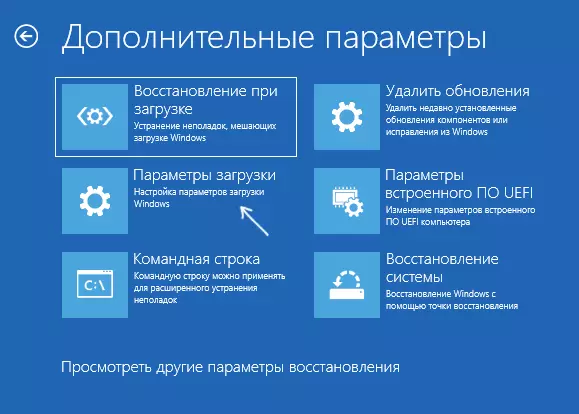
- kompüter yenidən başladın, sonra siz download parametrləri ilə ekran görəcəksiniz. Press (bəzi noutbuk - Fn + F7) F7 əsas əlil sürücü imza yoxlama ilə Windows 10 yükləmək üçün.

- download uğurlu olarsa, bu dəfə Windows 10 final download wait, bu yenilikləri və ya hər hansı bir proqram yüklemek üçün başa əgər, imkan sistemi yerinə yetirmək üçün.
- kompüter səhvlər olmadan açılış bu dəfə - bu, bizim halda həmişə olduğu kimi Kompüterinizi yenidən başladın.
- kompüter digital imza test ilə dolu və sonrakı adi reboot iş deyil varsa - xüsusilə (görünür problem əvvəl yeniləndi varsa) sürücü geri roll cəhd edin və ya yeni quraşdırılmış antiviruses və üçüncü tərəf proqramları silin kompüter virtual cihazlar sürücü yüklemek.
Windows 10 digital sürücü imza çek aradan necə digər üsulları ilə Təlimatlar eyni.
sistem faylları bütövlüyünü bərpa zaman səhv 0xc000021a
eyni səhv Windows 10 əhəmiyyətli sistem faylları zərər səbəb olur: Əgər zərər və ya CSRSS.EXE ya Winlogon.exe faylları silin əgər xüsusilə, bu bir stop kodu alacaqsınız.
aşağıdakı kimi qərar olacaq:
- "Advanced parametrləri" - - "Command Line" bərpa mühitdə, "Giderme" bölməsində gedin.
- maddi bu barədə daha çox olacaq iş bərpa mühitində SFC / scannow daxil etmək \ WindowsProst: \ / OFFWINDIR = C: \ / / OFFWindir = C çalışan komanda olaraq, SFC / scannow / OFFBOOTDIR = C istifadə Windows 10 sistemi faylları bütövlüyünü bərpa etmək.
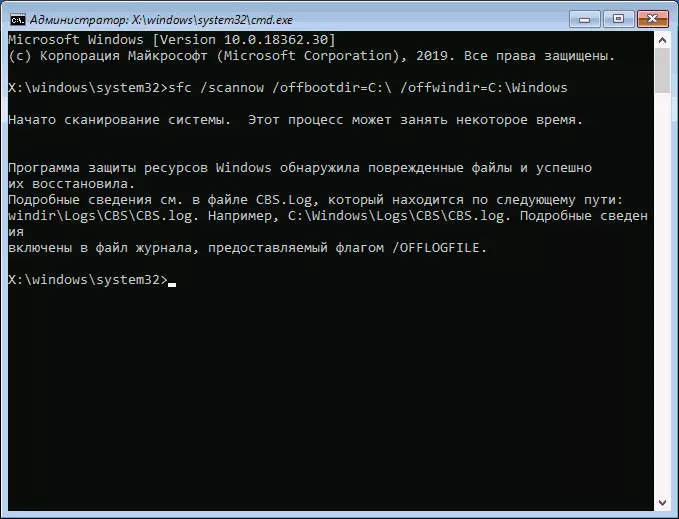
- komanda girdikdən sonra, mətbuat ENTER və prosesi üçün wait uzun müddət bilər ki, başa çatacaq (nə boşluq miss deyil).
- Biz xoşbəxt varsa, mesaj görəcəksiniz "Windows resurs qorunması proqramı faylların aşkar və uğurla bərpa edib."
Hər şey baş verərsə, yaxın command line və kompüterinizi yenidən başladın: səbəb redaktə və ya zədələnmiş sistem faylları olarkən script, mavi ekran 0xc000021a görünür deyil.
Recovery və Sil Updates
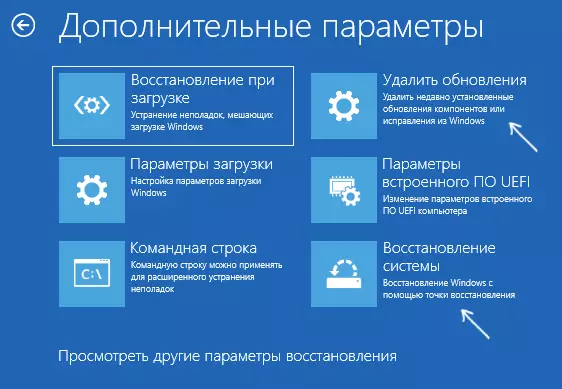
əvvəlki iki üsulları bərpa ətraf mühitin "əlavə parametrləri" bir iki maddələr səhv diqqət korrektə yardım olmasaydı:
- Sistem bərpa - bərpa nöqtəsi istifadə Windows bərpa. bərpa bal iştirakı səhv özü bərpa xal istifadə edərək sonra görünür başladı, hətta, bu maddə istifadə edin, lakin Windows interfeys
- Sil yenilikləri - Bu maddə ilə, bir səhv səbəb ola bilər yeni quraşdırılmış Windows 10 yenilikləri silə bilərsiniz.
Bunun heç biri işləmirsə, qeydiyyatdan keçmək və ya qeyd olunan Windows 10-u (təəssüf ki, sistemin son versiyalarında, qeyd reyestrinin avtomatik ehtiyat nüsxəsini saxlamadıqları) və ya orijinal vəziyyətinə qədər bərpa etmələri (data qorunması daxil olmaqla).
adı ilə istədiyiniz maddə "Qayıdış orijinal dövlət üçün bir kompüter" Siz bölməsində "Giderme" tapa bərpa başlamaq üçün. Bu aksiyanın mahiyyəti məqalədə Windows 10 və ya Avtomatik OS-lərin yenidən qurulması məqaləsində təsvir edilmişdir.
